
时间:2020-09-27 13:30:48 来源:www.win10xitong.com 作者:win10
我们在以前的教程中,也说过win10怎么禁止自动更新的问题,说真的,可能一些系统高手在遇到win10怎么禁止自动更新的时候都不知道怎么弄。如果你暂时身边没有懂这方面的人才处理这个win10怎么禁止自动更新问题其实可以来看看小编是怎么处理的:1、组合键win+r打开“运行”。2、在运行窗口中输入命令“services.msc”,点击“确定&rdquo就搞定了。要是你还没有解决,那接下来就一起来看看具体的win10怎么禁止自动更新的完全操作步骤。
win10怎么禁止自动更新
1、组合键win+r打开“运行”。

2、在运行窗口中输入命令“services.msc”,点击“确定”。
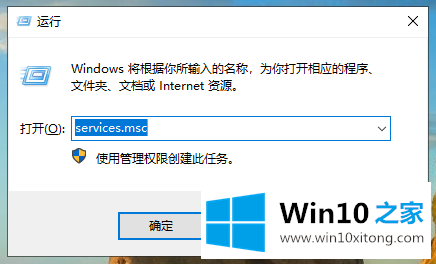
3、在打开的服务窗口中,找到Windows Update服务,双击打开该服务的属性。
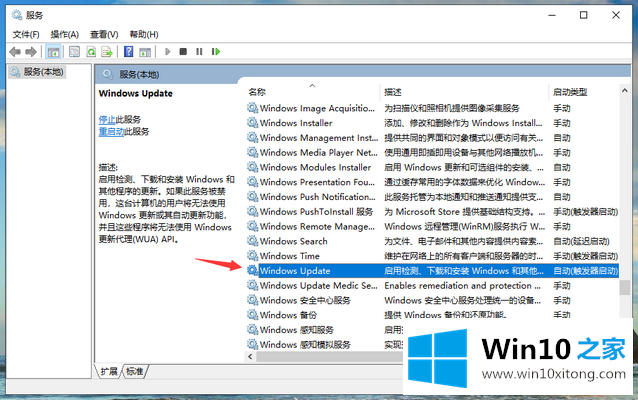
4、在Windows Update的属性窗口中,将启动类型设置为“禁用”。

5、接着点击下方的“停止”按钮。
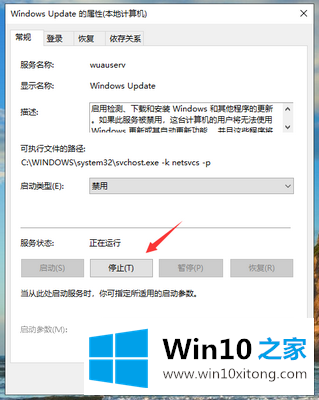
6、最后切换到恢复选项卡,将“第一次失败”的反应设置为“无操作”。
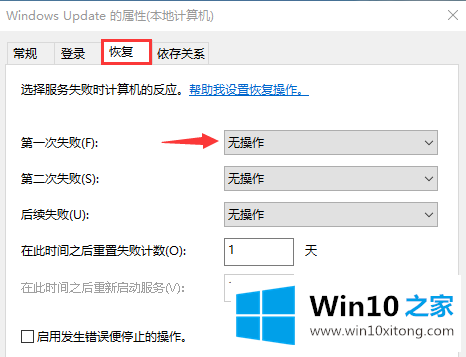
设置完成后,点击确定保存更改,这样就能将win10家庭版的自动更新关闭掉了
今天的这篇教程就是详细的讲了win10怎么禁止自动更新的完全操作步骤,我们非常感谢大家对我们网站的支持,谢谢。